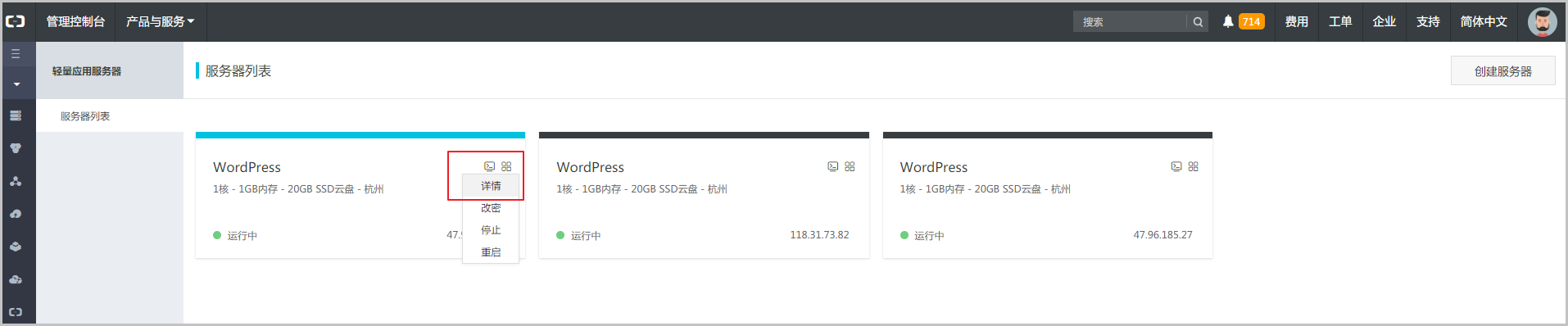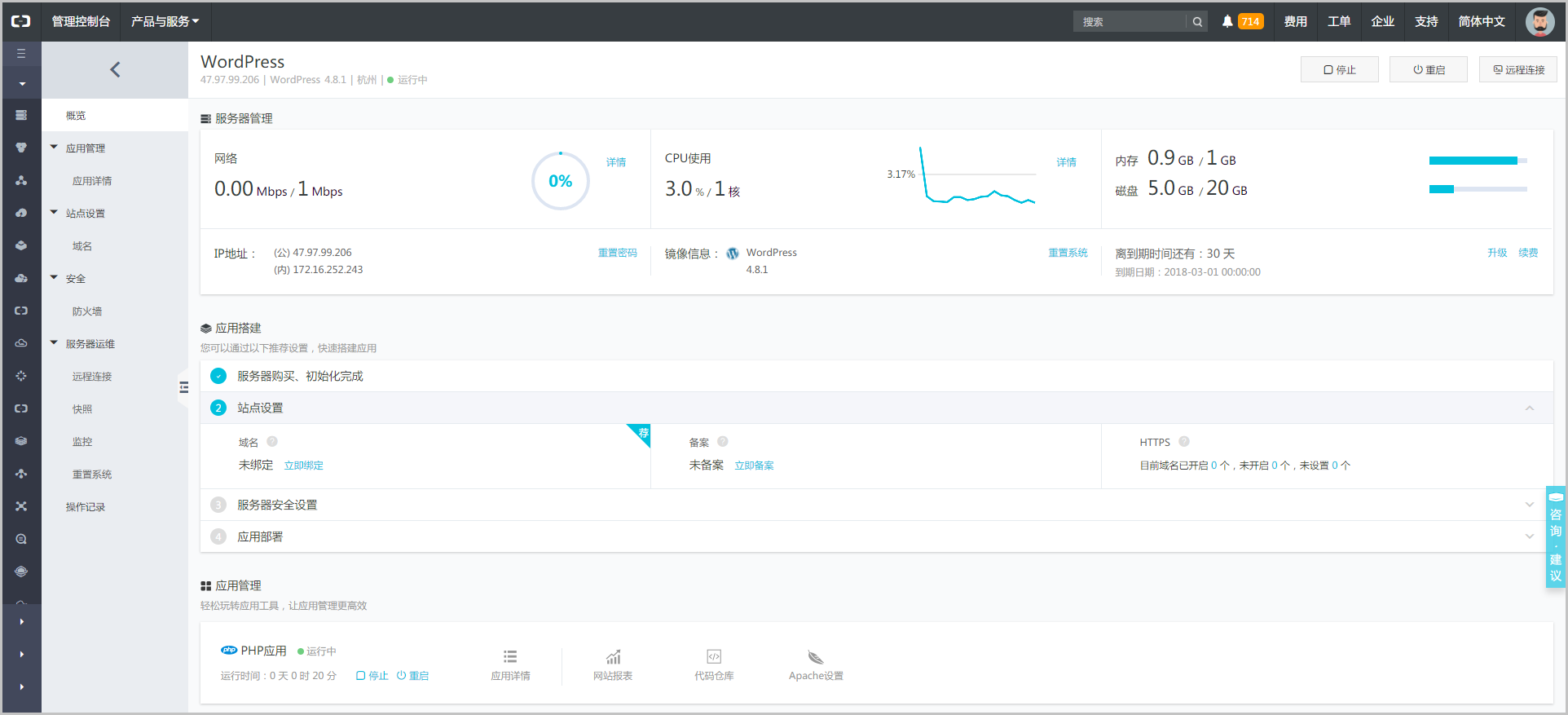阿里雲快速搭建 WordPress 個人部落格
阿新 • • 發佈:2018-11-08
優惠資訊:
學生請點右邊:學生優惠產品-雲翼計劃-超值9.5元即可,需要學生證
阿里雲限時紅包:最高1888元雲產品通用紅包,可疊加官網常規優惠使用,不領白不領!!
輕量伺服器:最實惠最方便最快速的伺服器,從入門級到高配都有
建立伺服器
- 登入輕量應用伺服器控制檯,點選頁面右上方的 建立伺服器。
- 在彈出的頁面上,為列出的各選項做出選擇。
- 點選 立即購買。
- 瀏覽訂單詳情,確認無誤後,點選 去支付。
- 點選 確認支付。
- 點選 進入管理控制檯,在 伺服器列表中,您可以看到剛剛建立的伺服器。
- 您的伺服器狀態從 準備中 變為 執行中 後,點選 詳情,檢視應用 概覽。
快速配置 WordPress
-
在左側導航欄中,點選 應用管理 > 應用詳情。
- 在 應用詳情 頁面,複製 管理員密碼下的命令列,單擊 遠端連線。
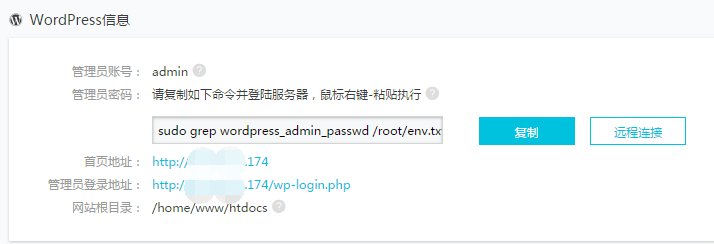
- 獲取管理員密碼:在彈出的命令視窗中,單擊滑鼠右鍵,選擇 貼上,回車。
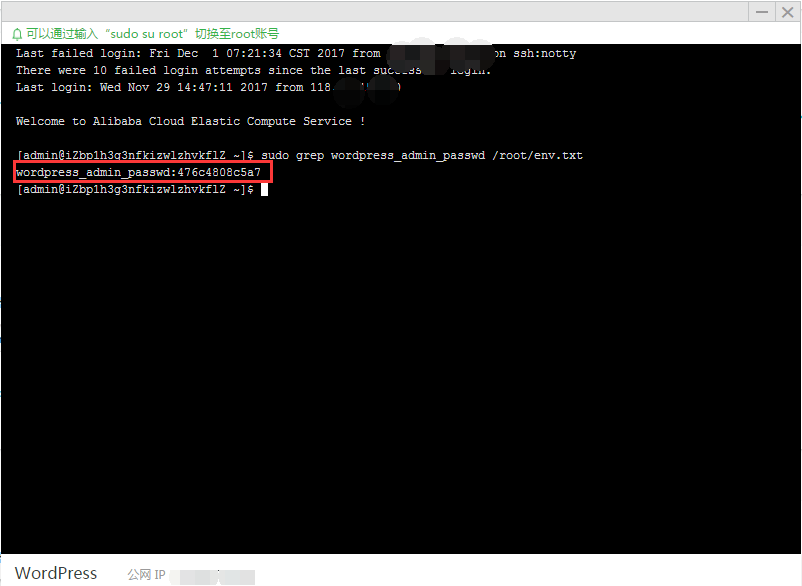
- 複製管理員賬號密碼。
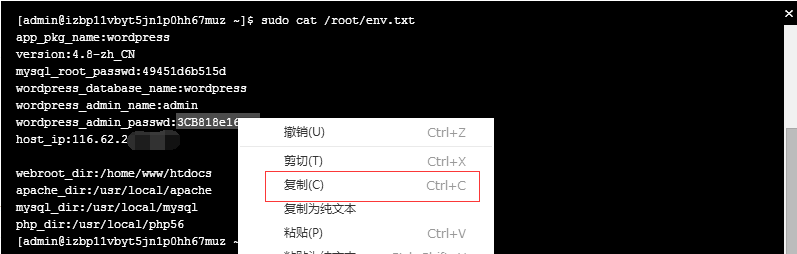
- 回到控制檯介面,點選 管理員登入地址。
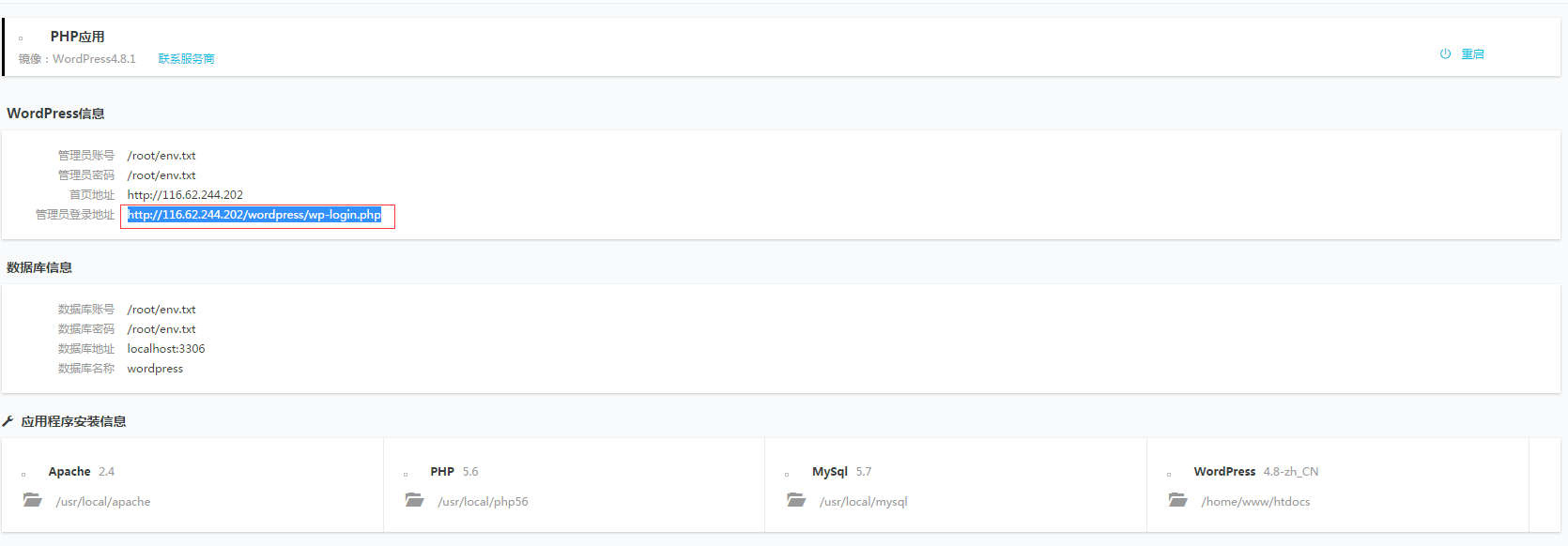
- 輸入賬號 admin,並貼上之前複製好的密碼,單擊 登入。
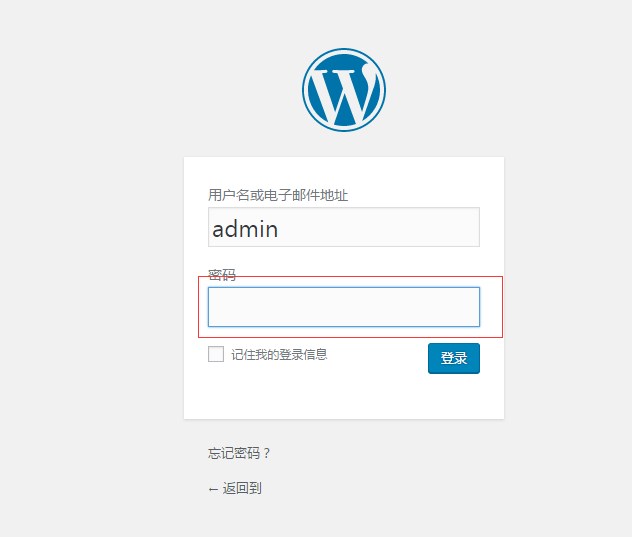
- 登入成功後,您可以自由配置 WordPress。
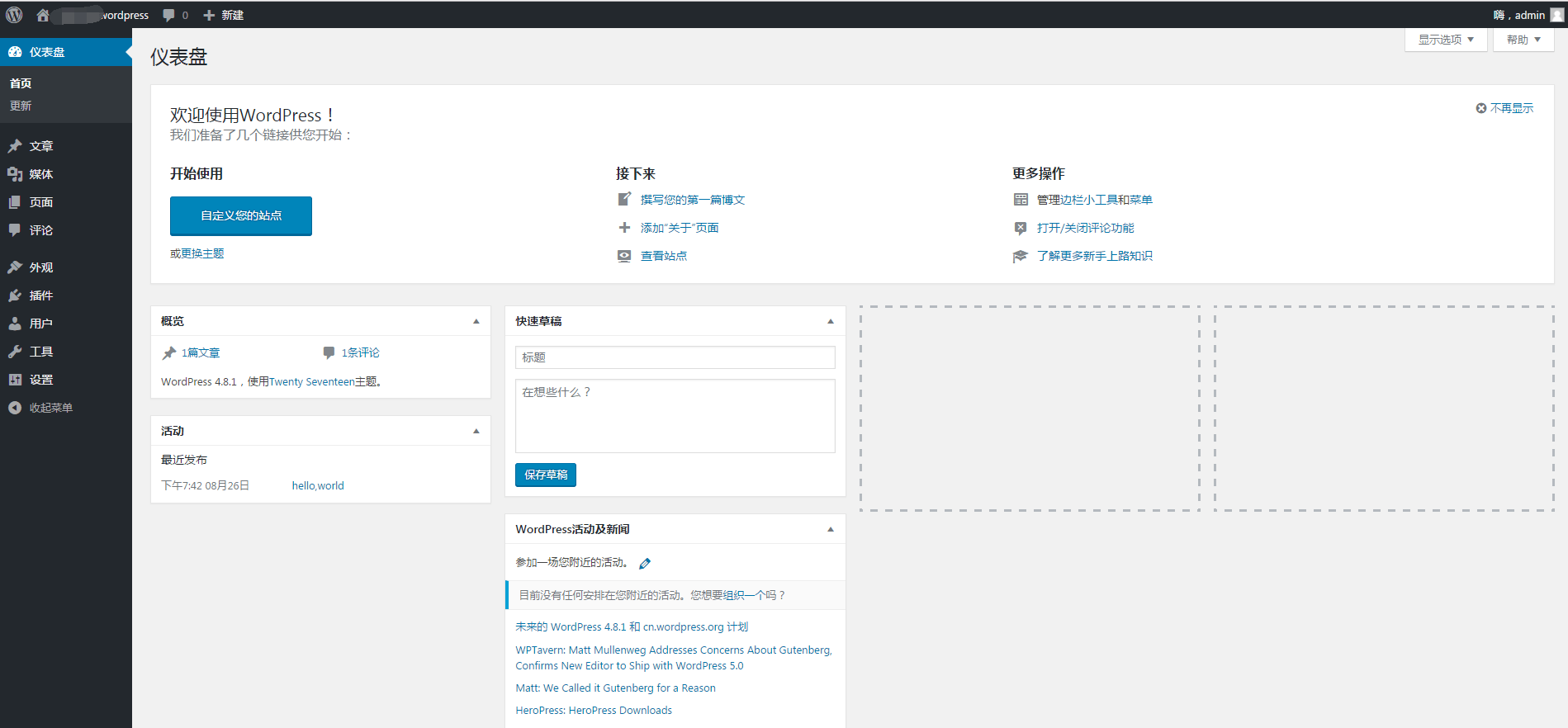
為方便後續操作,建議您更新個人資料,步驟如下:
- 在控制檯的左側導航欄中,點選 使用者 > 所有使用者,找到 admin,點選下面的 編輯 按鈕。
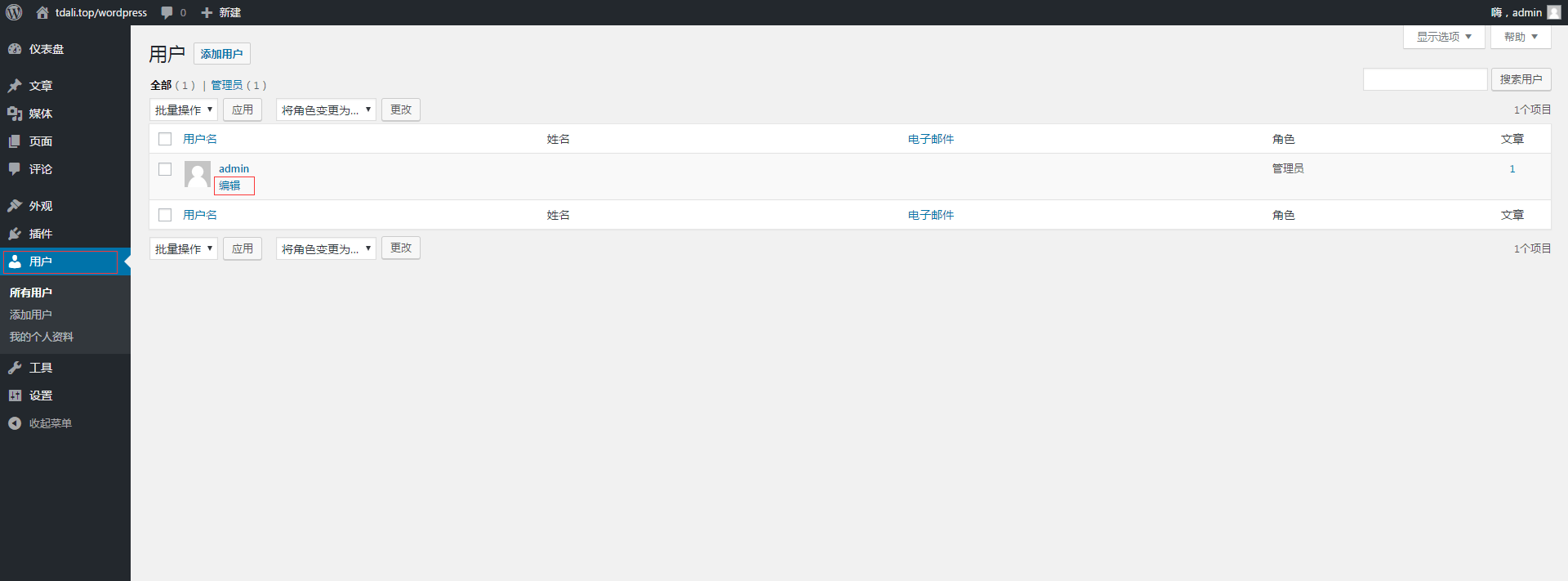
- 找到 賬戶管理 部分,點選 生成密碼,按照提示輸入密碼。
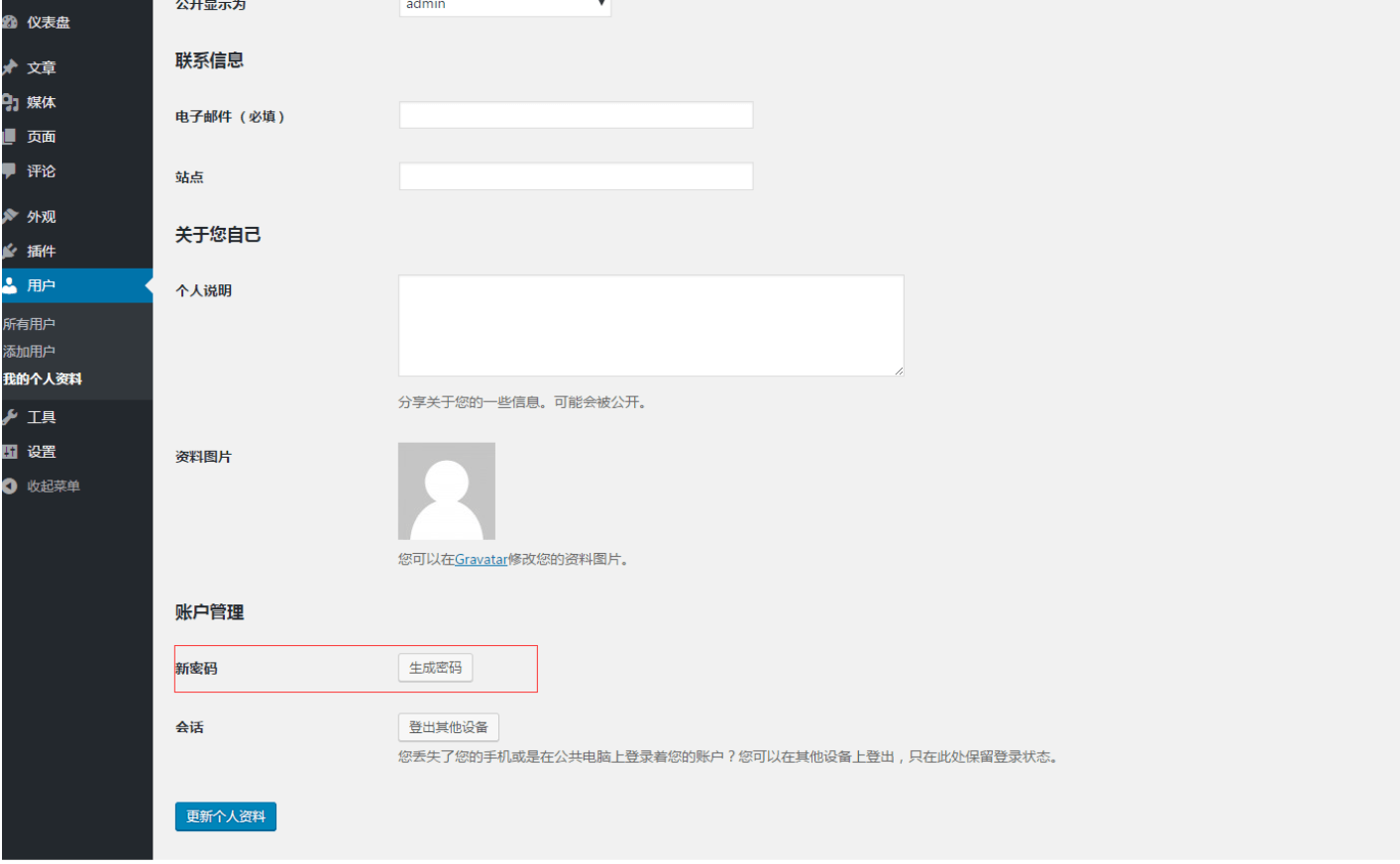
- 找到 聯絡資訊 部分,在 電子郵件(必填) 後的文字框中輸入您的電子郵件地址,並點選 更新個人資料。
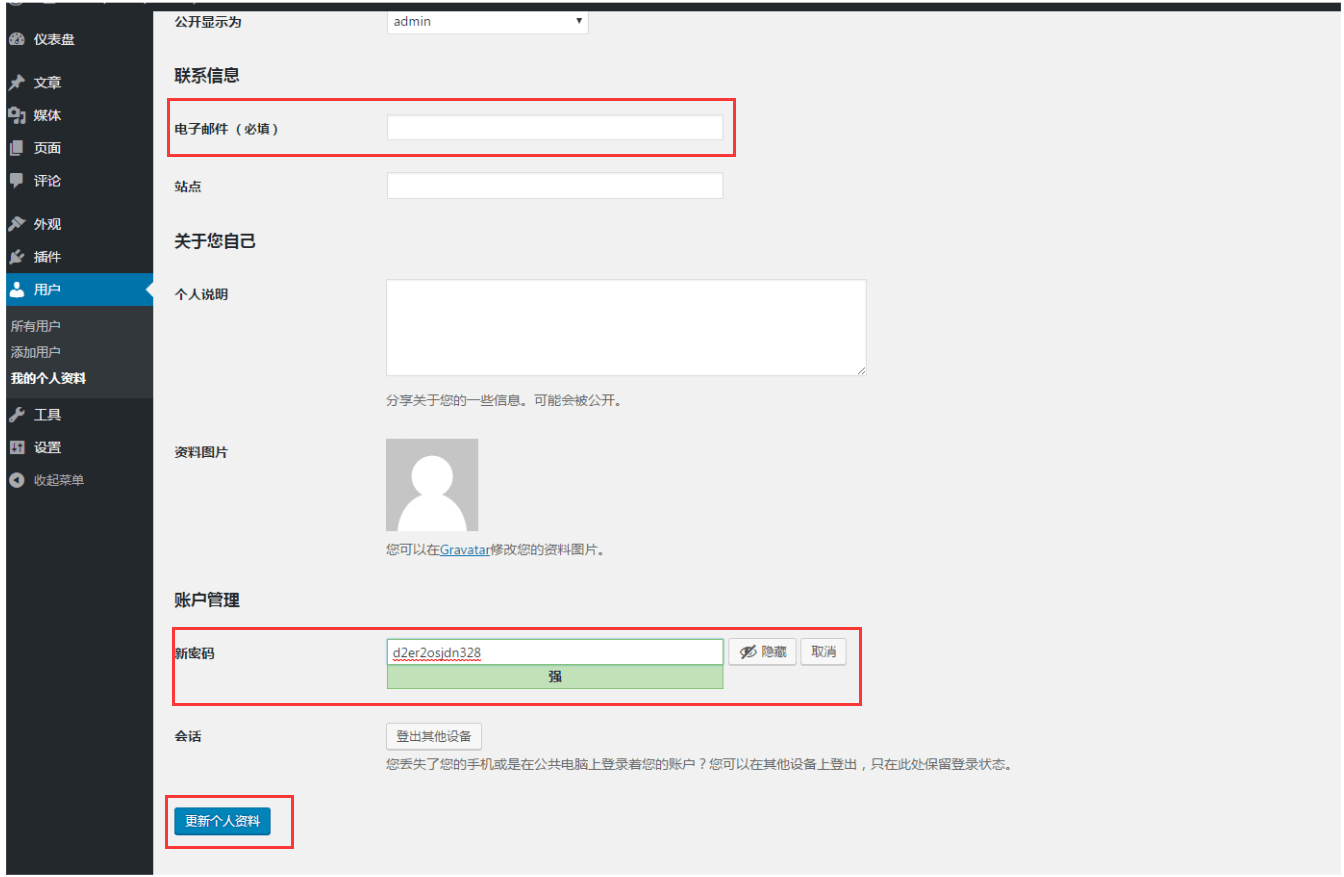
繫結域名
- 在 伺服器列表中點選您需要配置的伺服器。
- 在左側導航欄中,點選 站點設定 > 域名, 點選頁面右上方的 新增域名。
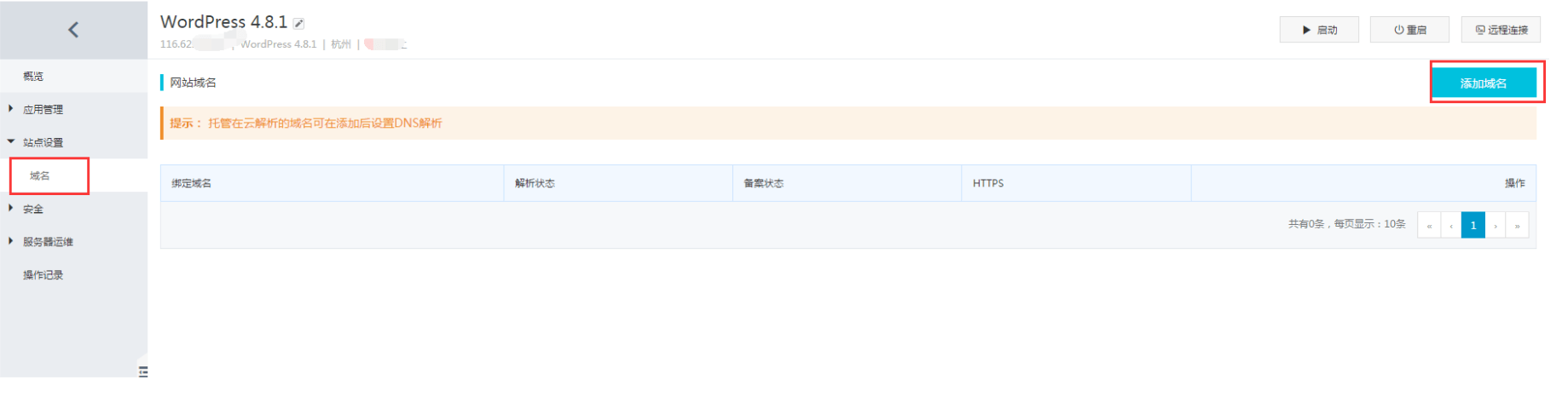 如果您新增的是在阿里雲註冊的域名,或者使用阿里雲解析 DNS 的域名,可以直接解析。
如果您新增的是在阿里雲註冊的域名,或者使用阿里雲解析 DNS 的域名,可以直接解析。
如果域名不使用雲解析 DNS,可通過 新增域名,將域名轉由阿里雲解析服務來解析;或者聯絡域名服務商,將域名做 A 記錄解析到伺服器IP地址即可。 - 輸入域名,單擊 確定。
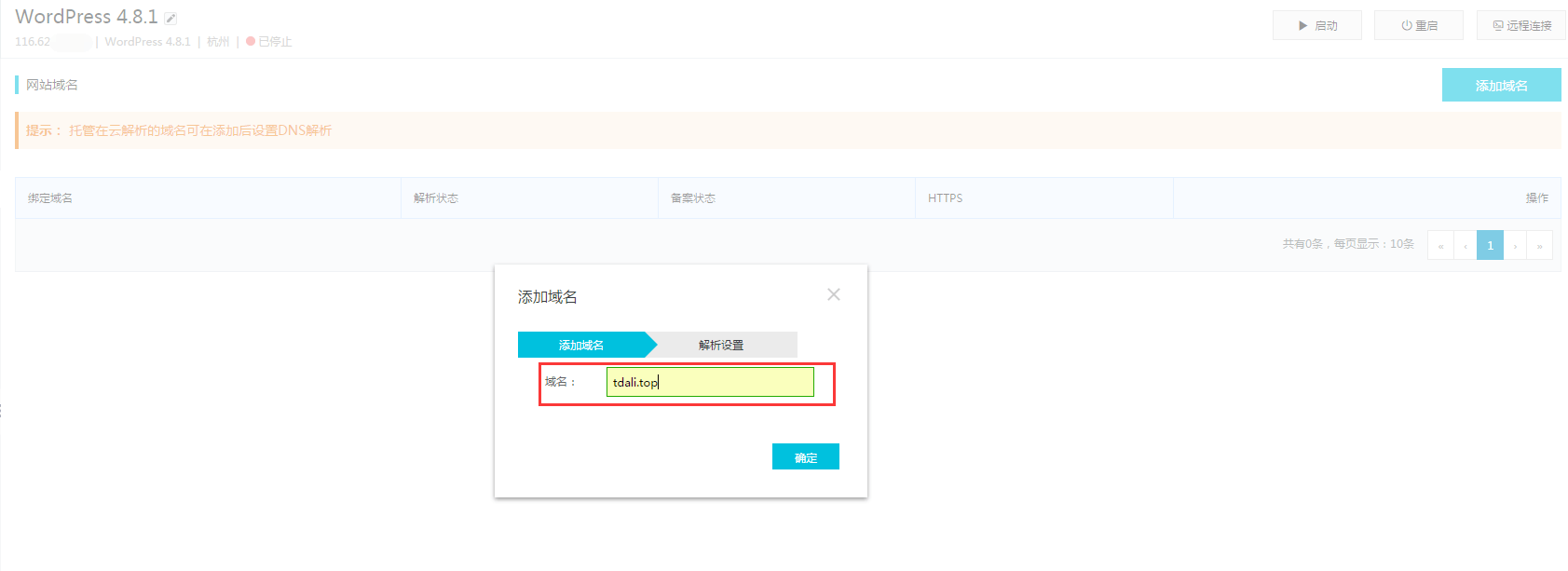
大功告成
- 在 WordPress 配置介面的左側導航欄中, 點選 設定 > 常規。
- 在 WordPress 地址和 站點地址 處輸入 http://繫結的域名。
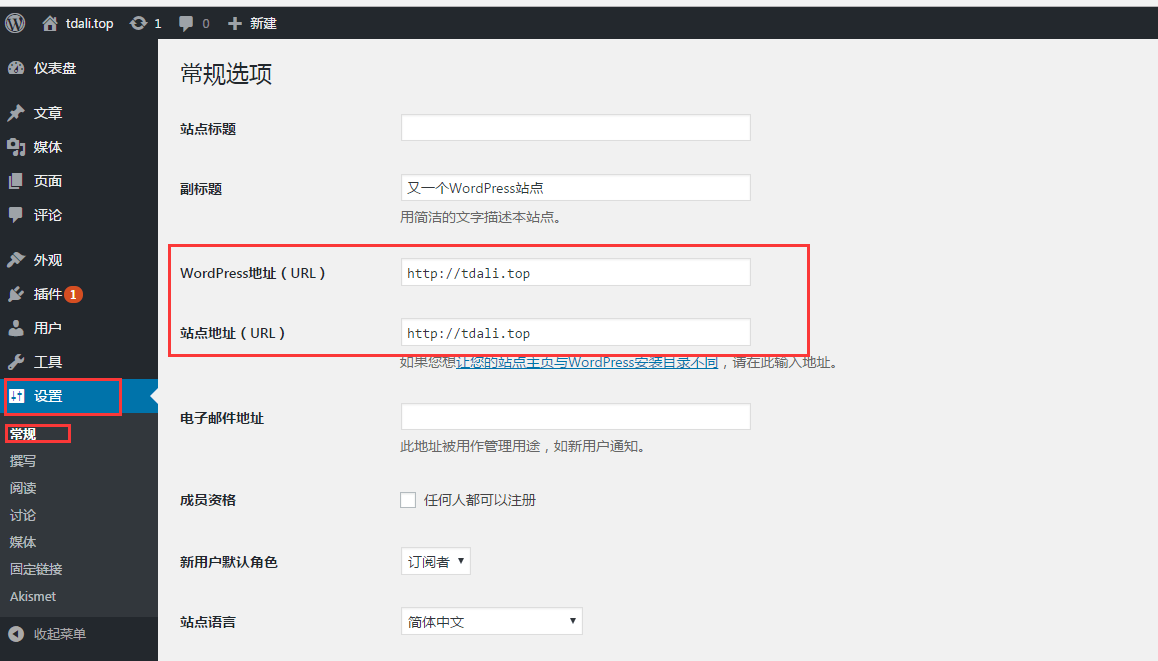
- 在瀏覽器位址列直接輸入以上地址,測試應用是否可以正常訪問。
- 如果無法正常訪問,可嘗試通過如下步驟排查問題
- 檢查域名狀態是否正常,DNS解析是否指向伺服器IP。如不正常可聯絡域名或者DNS服務商進行排查。
- 應用本身是否可以正常執行,如無法修復可嘗試重置系統。
優惠資訊
學生請點右邊:學生優惠產品-雲翼計劃-超值9.5元即可,需要學生證
阿里雲限時紅包:最高1888元雲產品通用紅包,可疊加官網常規優惠使用,不領白不領!!
輕量伺服器:最實惠最方便最快速的伺服器,從入門級到高配都有
學生優惠及限時紅包別錯過了